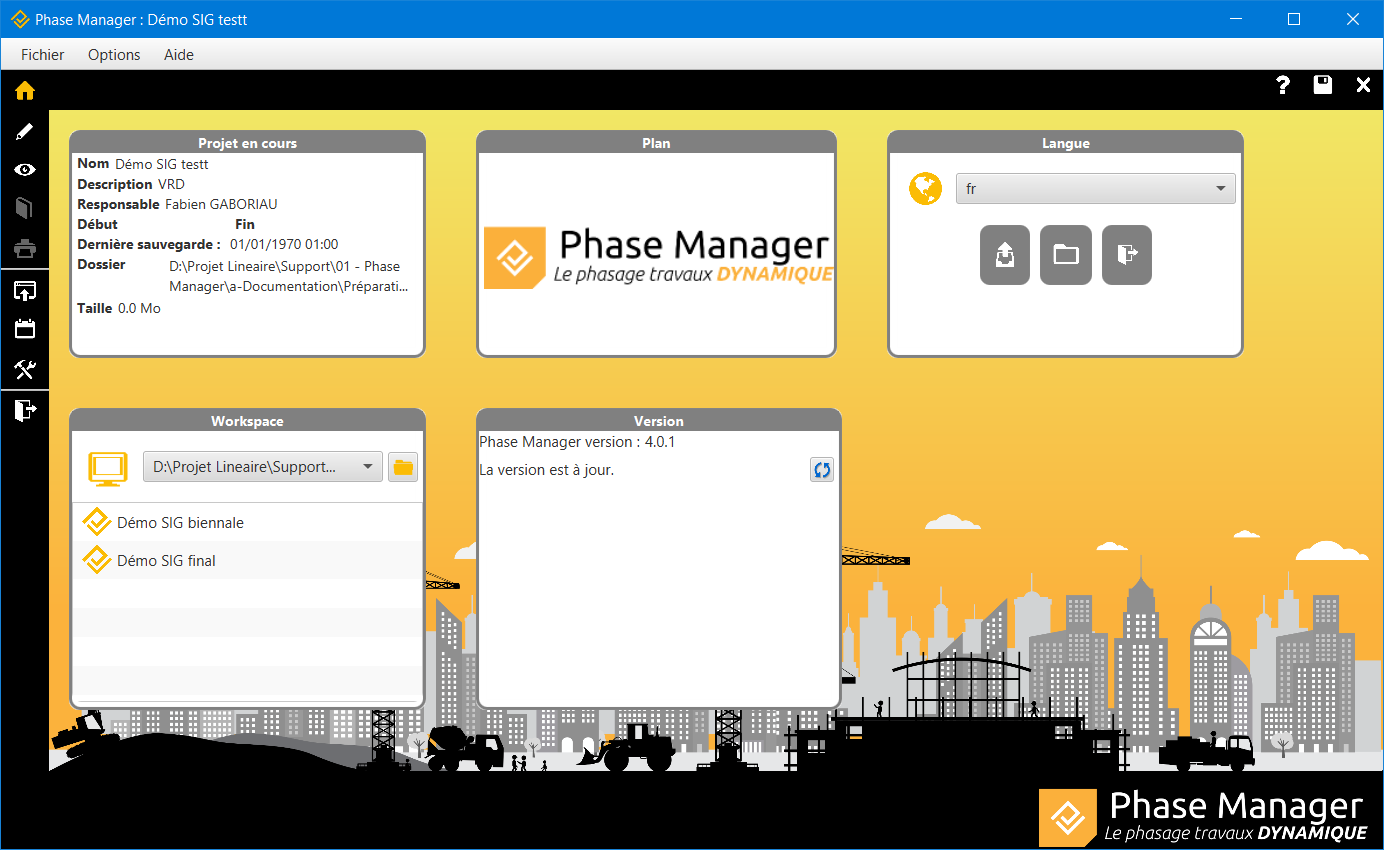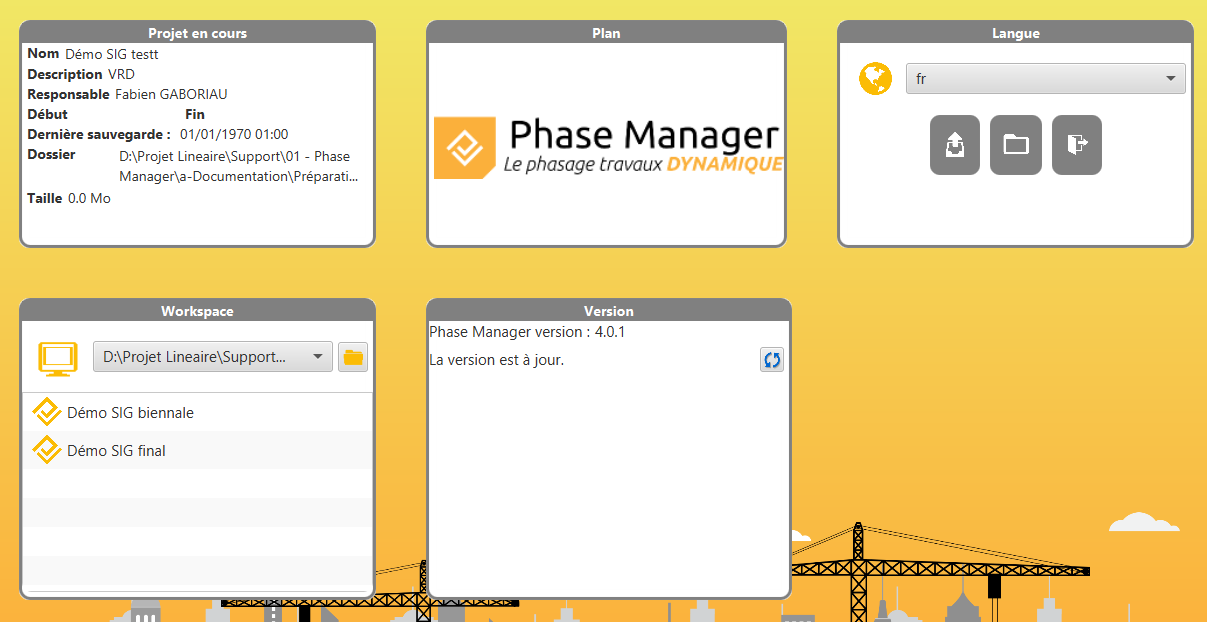Outils pour utilisateurs
Outils du site
Panneau latéral
Table des matières
Découverte de l'interface
L'interface de Phase Manager est pensée pour vous offrir une navigation aisée, ainsi qu'un tableau de bord de votre projet courant.
note : vous pouvez cliquer sur les blocs des images ci-dessous pour en savoir plus sur leur rôle.
Menu latéral
Le menu latéral gauche permet d'accéder aux principales interfaces de Phase Manager.
| Conception du phasage : C'est essentiellement ici que se gère le projet, les éléments qui le composent (cartes, plans, zones d'impression, phases, zones et axes, objets connectés) et les activités associées. Ces dernières peuvent être créées et gérées d'ici, y compris directement depuis le Gantt dynamique. | |
| Activités : Cette interface permet de travailler avec une visibilité maximale sur les listes d'activités. On pourra ainsi visualiser et modifier leur association aux zones, phases et objets connectés. | |
| Livrables : C'est à partir d'ici que l'on va créer, mettre à jour et personnaliser le contenus et la présentation des livrables : Carnets de phasage et Planches séquentielles. | |
| Impression : En cliquant sur cet icône on accède à la fenêtre qui permet de lancer l'impression des livrables. | |
| Mise en page : Cette interface permet de créer autant que gabarits que nécessaires, qui seront utilisés pour créer les livrables. On pourra par exemple modifier les marges, insérer un logo, des champs dynamiques (numéro de page, nom de la phase, …) | |
| Gestion des calendriers : Ici on peut définir les calendriers utilisés par le projet, ainsi que les Périodes et Définitions de jours associés. | |
| Le menu Options : Permet d'accéder à la fenêtre de gestion des propriétés du projet et du Gantt. |
Écran principal
L'écran d'accueil est le tableau de bord de votre projet, et vous permet d'accéder rapidement à l'ensemble des fonctionnalités de Phase Manager.
Projet en cours
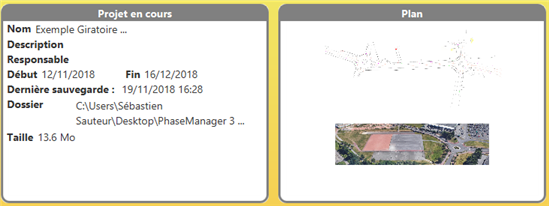
Les blocs Projet en cours et Plan affichent des informations relatives au projet courant.
Le plan réduit vous permet d'identifier rapidement sur quel projet vous travaillez, dont le nom est mentionné dans le bloc Projet en cours accompagné d'informations utiles pour la gestion de votre version de projet :
- date et heure de la dernière sauvegarde
- dossier où est enregistré le projet
- taille du projet sur le disque
Workspace
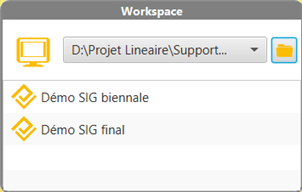
Le bloc Workspace liste les projets contenus dans le workspace (répertoire contenant des projets) courant.
On ouvrira un projet en double-cliquant sur son nom dans la liste. Pour changer de workspace :
- utiliser le menu déroulant situé en haut du bloc (liste les 5 derniers workspaces utilisés),
- cliquer sur le bouton
 pour spécifier un nouveau workspace.
pour spécifier un nouveau workspace.
Vérification de la version
Si Phase Manager vous indique que votre version installée est à jour, vous n'avez rien à faire :
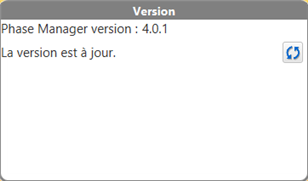
En revanche si une nouvelle version est disponible, vous êtes invité à l'installer en cliquant sur le bouton de téléchargement :
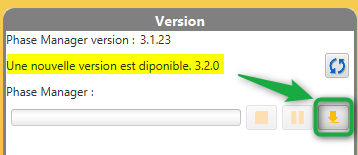
Phase Manager va alors lancer le téléchargement de la nouvelle version :

Puis vous demander si vous voulez enregistrer les modifications sur votre projet ouvert, avant de se fermer :
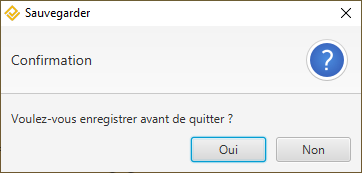
Important : la mise à jour s'appuie sur une fenêtre de commande qu'il ne faut surtout pas interrompre ni fermer (elle se fermera toute seul en fin de mise à jour) :
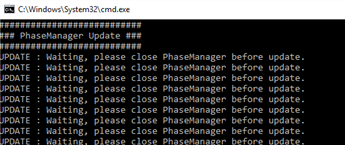
Phase Manager se relance automatiquement en fin de procédure de mise à jour.
Bloc Langue
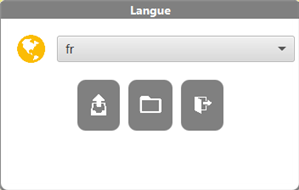
Ce bloc permet de sélectionner la langue de l'interface, mais également d'opérer un certain nombre d'opérations relatives à l'ouverture et l'archivage des projets :
 | Archive le projet : il est successivement demandé un nom pour l'archive, puis un emplacement pour la sauvegarde (l'ensemble des fichiers du projet est alors sauvegardé dans un répertoire nommé comme le projet). |
 | Ouvre un projet du workspace courant : permet de visualiser les dernières dates de modification. |
 | Quitte Phase Manager |